Być może zauważyłeś dwa skróty do aplikacji na ekranie blokady Galaxy S7 lub S7 Edge. Firma Samsung domyślnie konfiguruje skróty do aplikacji Telefon i aparat fotograficzny, ale umożliwia zmianę aplikacji wyświetlanych za pomocą zaledwie kilku dotknięć.
A ponieważ możesz szybko dwukrotnie nacisnąć przycisk Home, aby uruchomić aplikację Aparat - z dowolnego ekranu - nie ma sensu posiadanie ikony skrótu kamery na ekranie blokady.
Zamiast tego ustaw skróty aplikacji na aplikacje, których faktycznie używasz, na przykład Spotify lub Facebook.
Oto, co musisz zrobić:

", " modalTemplate ":" {{content}} ", " setContentOnInit ": false}">
- Otwórz aplikację Ustawienia .
- Dotknij opcji Zablokuj ekran i zabezpieczenia w sekcji Osobiste .
- Następnie wybierz Skróty informacji i aplikacji .
- Stuknij w skróty aplikacji .

", " modalTemplate ":" {{content}} ", " setContentOnInit ": false}">
Obraz podglądu bieżącego ustawienia blokady ekranu pojawi się u góry, a odpowiednie ikony aplikacji w każdym dolnym rogu ekranu urządzenia. Wybierz lewy lub prawy skrót, a następnie wybierz aplikację, do której chcesz mieć skrót na następnym ekranie.
Ewentualnie u góry każdej strony skrótu możesz wyłączyć odpowiedni skrót.
Po skonfigurowaniu niestandardowych aplikacji możesz obudzić urządzenie i uruchomić jedną z aplikacji, przesuwając ikonę aplikacji w górę na górze ekranu.
Aby uzyskać więcej wskazówek i trików dotyczących Galaxy S7, zapoznaj się z naszym pełnym przewodnikiem tutaj.









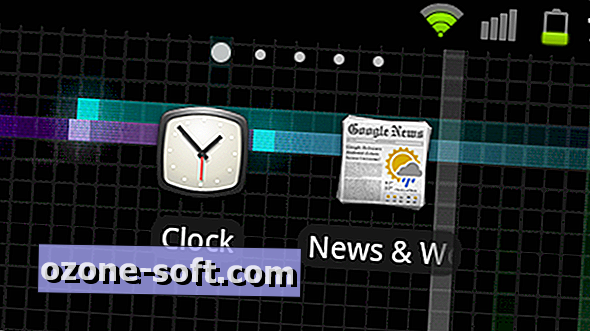



Zostaw Swój Komentarz